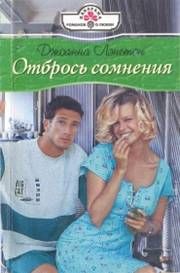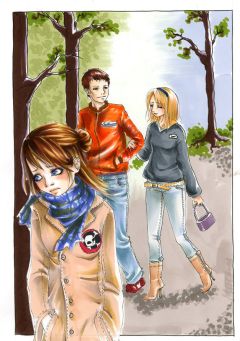Виолетта Филатова - Компьютер для бухгалтера
Для корректировки курса дважды щелкните на строке записи. В открывшемся окне откорректируйте курс и при необходимости дату. Сохраните запись щелчком на кнопке ОК. Диалог Параметры прописи целой части для русского языка предназначен для указания, как будет записываться сумма прописью при использовании в документах (см. рис. 28.6).
Банки
Справочник Банки хранит сведения о банках: наименование банка, его местонахождение, корреспондентский счет (к/с), БИК (банковский идентификационный номер). Откройте справочник командой Операции → Справочники и выберите в открывшемся окне пункт Банки. Можно также воспользоваться командой Справочники → Юридические и физические лица → Банки. Для просмотра уже внесенных сведений о банке дважды щелкните на записи. Открывается окно формы для просмотра и редактирования. Для внесения изменений можно также использовать кнопку Изменить на панели инструментов окна справочника Банки. После просмотра сведений закройте окно.
Для добавления новой записи в справочник щелкните на кнопке Добавить на панели инструментов. Откроется окно Сведения о банке: Новый. Введите наименование банка, местонахождение, БИК и корреспондентский счет. Справочник можно заполнить данными из «Справочника банковских идентификационных кодов участников расчетов на территории Российской Федерации» (Справочник БИК РФ, поставляемый ЦБ РФ). Для этого щелкните на кнопке Добавить банки из классификатора банков РФ, расположенной в нижней части окна справочника Банки.
Банковские счета
Справочник Банковские счета открывается командой Операции → Справочники, затем следует выбрать название справочника в открывшемся окне. Справочник предназначен для хранения сведений о банковских счетах предприятий-контрагентов. Он является подчиненным, сведения из него выбираются в справочник Контрагенты.
Движения денежных средств
Справочник Движения денежных средств появился в программе недавно. Необходимость его введения связана с изменениями в налоговом учете. Для того чтобы отследить движения денежных средств в компании, вводятся такие статьи, как оплата поставщику, поступление от покупателя, прочие поступления. Этот справочник используется при оформлении документов по кассе и платежных поручений. Для внесения новых записей щелкните на кнопке Добавить.
Виды взаиморасчетов
Справочник Виды взаиморасчетов хранит сведения о разнообразных видах взаиморасчетов с клиентами компании (рис. 28.7). Открыть справочник можно командой Справочники → Структура компании → Виды взаиморасчетов.
Рис. 28.7. Виды взаиморасчетов
Статьи затрат
Справочник Статьи затрат предназначен для хранения наименований статей затрат при учете товаров на торговом предприятии. В него можно внести такие статьи:
• командировочные расходы (в том числе расходы по нормативам);
• представительские расходы;
• транспортные расходы.
Также указывается вид расходов (рис. 28.8).
Рис. 28.8. Статьи затратКонтрагенты
В справочнике Контрагенты хранятся сведения о поставщиках и покупателях торговой компании. Как уже отмечалось, он может содержать группы и подгруппы. Покажем, как создавать группы в справочнике Контрагенты и вносить в него данные. Сделаем это на конкретном примере:
1. Откройте справочник Контрагенты.
2. Щелкните на кнопке Создание группы на панели инструментов справочника.
3. В открывшемся окне Новая группа дайте название группе, например Поставщики из регионов (рис. 28.9).
4. Щелкните на кнопке ОК.
Рис. 28.9. Создание новой группы
5. В справочнике появилась новая запись со значком папки желтого цвета. Это группа. Открыть ее можно двойным щелчком на значке папки. Откройте созданную группу. Как видите, папка пустая.
6. Теперь введем новую запись о поставщике в справочник Контрагенты. Щелкните на кнопке Добавить на панели инструментов справочника. В открывшемся окне введите наименование контрагента.
7. Введите наименование организации. Полное наименование – это название организации для подстановки в платежные документы и накладные. Введите фамилию менеджера, расписание работы, вид деятельности контрагента (рис. 28.10).
Рис. 28.10. Добавление сведений о контрагенте8. На вкладке Счета и договоры укажите наименование банковского счета контрагента, номер и банк, в котором открыт расчетный счет (рис. 28.11). Для этого используйте кнопку Добавить на панели инструментов.
Рис. 28.11. Выбор расчетного счета организации-контрагента и договора9. Кнопка Записать используется для сохранения введенных данных. Окно при этом не закрывается. Кнопка ОК сохраняет запись и закрывает окно. Выбрать наименование договора можно, щелкнув на кнопке Выбор. Для введения договора, которого нет в списке, придется щелкнуть на кнопке Добавить и внести договор в подчиненный справочник Договоры. Выберите способ ведения взаиморасчетов по договору.
10. После заполнения всех полей щелкните на кнопке ОК.
Номенклатура
Справочник Номенклатура – один из ключевых справочников программы. В него заносятся сведения о товарах вашего предприятия, причем не только тех, которые уже имеются на складе, но и тех, поступление которых только планируется.
Справочник Номенклатура типовой конфигурации содержит группы и подгруппы.
Например, группа Лекарства может содержать подгруппу Жаропонижающие, в которую можно поместить записи о лекарствах и их цене.
Другой пример: группа Одежда для спорта может включать подгруппы Женская одежда, Мужская одежда, Детская одежда. При наличии большого ассортимента товаров подобное деление просто необходимо. Группы изображаются папками желтого цвета. Открыть группу можно, дважды щелкнув на изображении папки.
Кроме того, для товаров, услуг, наборов предусмотрена возможность дополнительной, независимой классификации с помощью категорий (аналитических признаков) товаров. Одному товару можно присвоить множество категорий. В отчетах можно детализировать информацию до уровня категорий.
Для товара, работы, услуги можно назначить множество цен. Названия цен выбираются из заранее подготовленного справочника Типы цен. Цены могут быть занесены непосредственно в форму товара, работы, услуги или сформированы с помощью механизма групповой обработки цен на основании рассчитанной программой себестоимости или учетной цены и введенной по каждой цене товара торговой наценки. Каталог товаров можно просмотреть и распечатать. На товар можно сформировать ценник и этикетку.
Задание 1Познакомимся с вводом информации в справочник Номенклатура на конкретном примере. Создайте группу Рыбные деликатесы, затем занесите в эту группу записи о конкретных товарах:
1. Откройте справочник Номенклатура.
2. Щелкните на кнопке Добавить группу на панели инструментов справочника.
3. В открывшемся окне заполните поле Наименование, введя название Рыбные деликатесы (рис. 28.12).
4. Сохраните запись щелчком на кнопке ОК.
5. Откройте созданную папку двойным щелчком. Занесите данные о товаре в группу Рыбные деликатесы.
6. Щелкните на кнопке Добавить на панели инструментов справочника.
7. Заполните поля открывшегося окна Элемент Номенклатура, использовав общие принципы работы с диалоговыми окнами.
8. Сохраните запись, щелкнув на кнопке ОК.
Рис. 28.12. Создание группыОкно имеет несколько вкладок (рис. 28.13). На вкладке Основные вносятся группа номенклатуры, краткое наименование, полное наименование, артикул, указывается единица измерения. Поле Краткое наименование – это краткое наименование товара, которое отображается во всех списках экранных документов. Содержание из поля Полное наименование печатается во всех документах. При начальном заполнении его можно скопировать из поля Краткое наименование и затем отредактировать. Есть возможность поместить фотографию товара. Штрих-код, который используется при работе с ККМ, вводится вручную или со сканера. В поле Базовая единица устанавливается базовая единица измерения количества товара. В эту единицу пересчитываются все прочие единицы измерения количества данного товара (упаковки) с помощью коэффициентов пересчета. Базовую единицу можно выбрать из раскрывающегося списка поля Базовая единица. Этот список создается заранее в справочнике Единицы измерения.
Рис. 28.13. Добавление новой записи в справочник НоменклатураВ поле Единица для отчетов устанавливается единица для вывода в отчеты. Поле Коэффициент позволяет ввести коэффициент пересчета к базовой единице, если товар имеет еще другие единицы измерения, например коробки, пачки, ящики. Если таковых нет, то в графе ставится 1. В поле Страна указывается страна-производитель, а в поле Номер ГДТ – номер грузовой таможенной декларации, по которой ввозился товар. Реквизиты используются для ввода информации в счета-фактуры.
На вкладке Свойства выбираются основной поставщик и основной канал сбыта, если они имеются (рис. 28.14). При необходимости заполняются вкладки Категории, если ведется учет категорий товаров. На вкладке Комплектующие указываются комплектующие.